Windows 10 viene fornito con il proprio stock di immagini di sfondo del desktop e consente inoltre agli utenti di caricare le proprie immagini di sfondo del desktop. Tuttavia, sai come eliminare le immagini di sfondo del desktop in Windows 10, nel caso lo volessi?

Elimina le immagini di sfondo del desktop in Windows 10
Come avrai notato, il tasto destro del mouse non funziona quando si tenta di eliminare le immagini di sfondo del desktop di sistema già esistenti sul computer.
Allo stesso modo, non sarà possibile fare clic con il pulsante destro del mouse ed eliminare le immagini esterne che potrebbero essere state caricate e utilizzate in precedenza come immagini di sfondo del desktop sul computer.
Pertanto, forniamo di seguito i passaggi per eliminare le immagini di sfondo del sistema e del desktop caricato in Windows 10.
1. Elimina immagini di sfondo del desktop (immagini di sistema)
In Windows 10, le immagini di sfondo del desktop di sistema sono archiviate nella cartella "Sfondo" a cui è possibile accedere facilmente utilizzando Esplora file sul computer.
1. Fare clic con il tasto destro sul pulsante Start e fare clic su Esplora file.

2. Nella schermata Esplora file, accedere a C: \ Windows \ Web e fare doppio clic sulla cartella Sfondo.
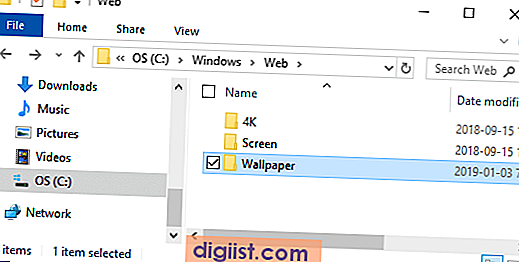
Nota: è inoltre possibile accedere alla cartella Sfondo digitando "C: \ Windows \ Web \ Sfondo" nella barra di ricerca di Windows.
3. Nella cartella "Sfondo", vedrai altre cartelle contenenti immagini di sfondo del desktop di sistema.
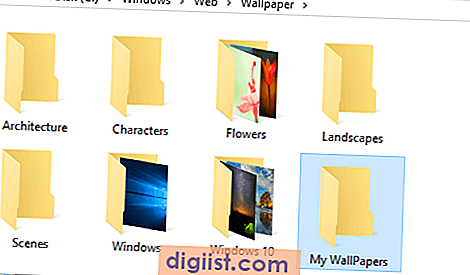
4. Per eliminare qualsiasi immagine di sfondo del desktop di sistema, fare semplicemente clic con il pulsante destro del mouse sull'immagine e fare clic sull'opzione Elimina.

L'immagine di sfondo del desktop selezionata verrà eliminata dal tuo computer.
2. Elimina le immagini di sfondo del desktop (immagini caricate)
Se hai impostato un'immagine esterna come sfondo del desktop, l'immagine si troverà nella stessa posizione da cui hai impostato l'immagine come sfondo del desktop.
Dovresti essere in grado di trovare l'immagine di sfondo del desktop esterno in posizioni di download comuni come Immagini, Download, Libreria o da qualche parte sul desktop.
Se sei completamente perso e non riesci a trovare la posizione dell'immagine di sfondo del desktop, puoi seguire i passaggi seguenti per individuare ed eliminare l'immagine di sfondo del desktop.
1. Apri Impostazioni sul tuo computer e fai clic su Personalizzazione.

2. Nella schermata Personalizzazione, fare clic su Temi nel riquadro a sinistra. Nel riquadro di destra, vedrai il nome dell'immagine del desktop nella sezione "Sfondo" (vedi immagine sotto).

3. Digitare il nome dell'immagine di sfondo del desktop nella barra di ricerca e si dovrebbe essere in grado di vedere la posizione del file di immagine e si sarà in grado di accedere al file facendo clic sull'opzione Apri posizione file.

4. Una volta raggiunta la posizione del file di immagine, fare clic con il tasto destro sull'immagine e fare clic sull'opzione Elimina nel menu a discesa.

Se l'immagine che hai appena eliminato è la tua attuale immagine di sfondo del desktop, continuerai a vedere lo stesso sfondo del desktop, finché non passi a un'altra immagine di sfondo del desktop.
Per passare a un'altra immagine di sfondo del desktop, vai in Impostazioni> Personalizzazione> Sfondo> e seleziona la tua nuova immagine di sfondo del desktop.






